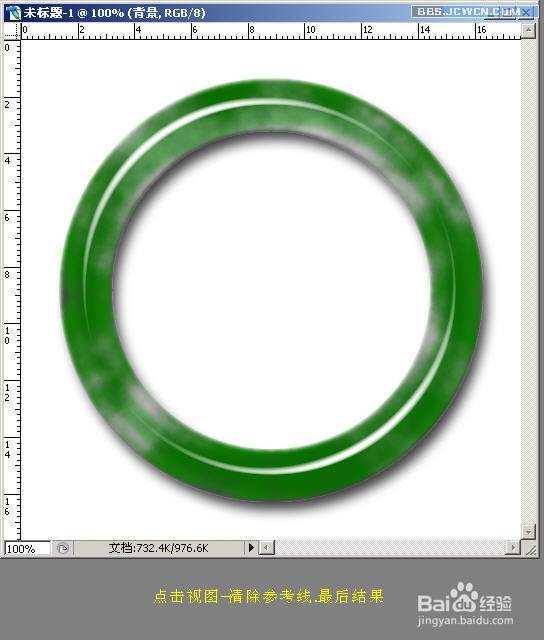如何用ps画手镯
1、点击文件——新建,或按ctrl+n键新建一文件,名称自己取,宽度和高度根据需要设置,这里我制作一个手镯,所以取500×500像素的正方形,白色背景,其它参数默认即可,确定
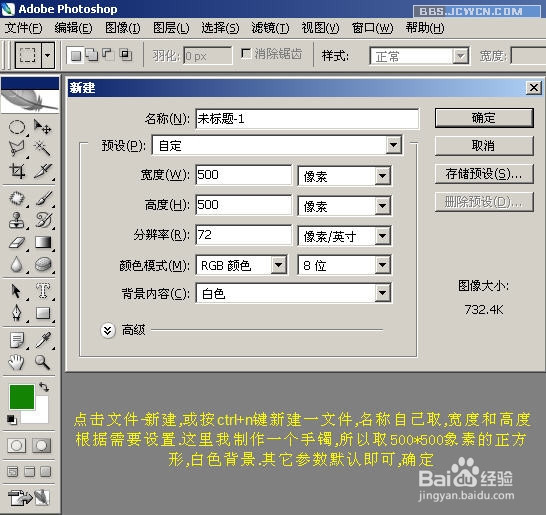
2、 点击图层调板下方的新建图钮得到图层1,如图

3、接下来,按d键设置前景色和背景色为默认的黑白色,再点击滤镜——渲染——云彩
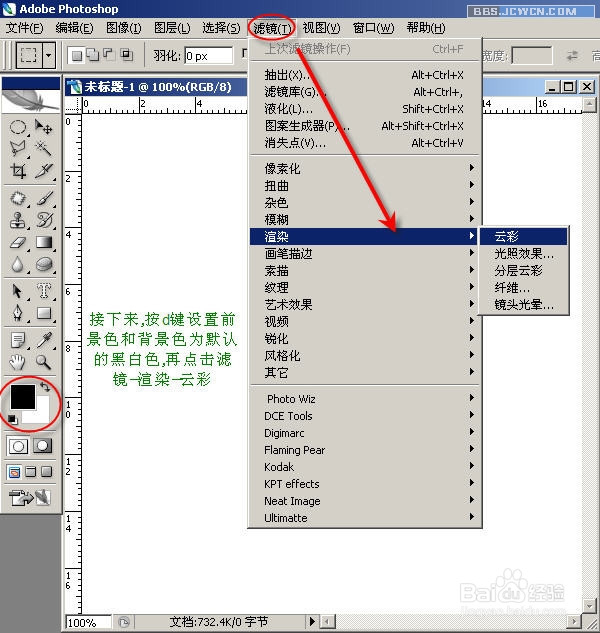
4、 接着再点击选择——色彩范围,如图所示
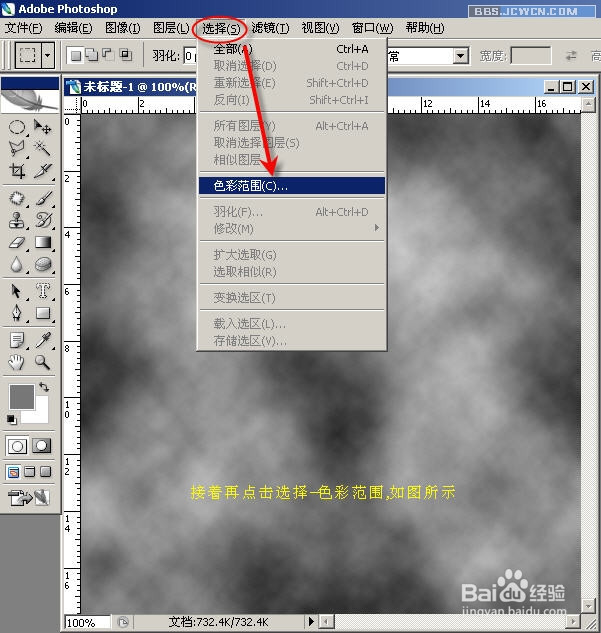
5、 在弹出的色彩范围对话框,用吸管点击一下图中的灰色,并调整颜色容差到图像显示处足够多的细节时,点击确定退出,如图
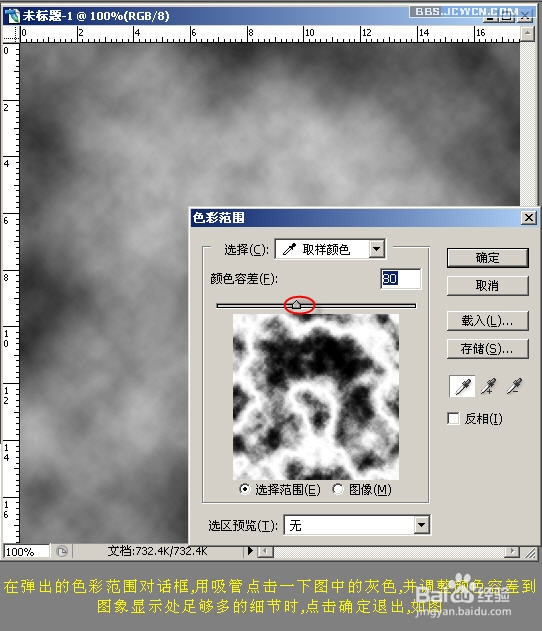
6、 在工具箱中点击前景色设置,在弹出的对话框中,将色条拉到绿色中间,用吸管点击一下较深的绿色如图示,确定

7、 按alt+delete键,以前景色填充选区,效果如图示
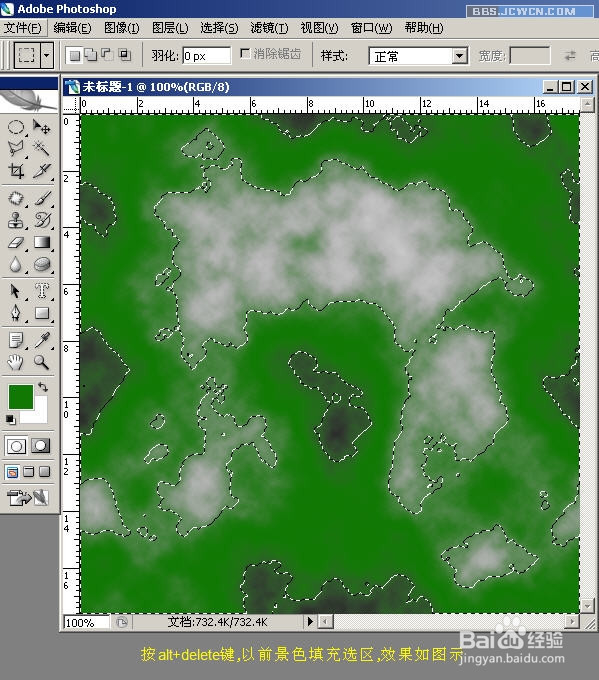
8、 用鼠标从标尺处拉出参考线(注意:拉到近中间二分之一处时,参考线会抖动一下,这时停下鼠标,即是水平或垂直的中心线)拉出相互垂直的两条参考线后,拉出相互垂直的两条参考线后,图像的中心点就确定了,如图示
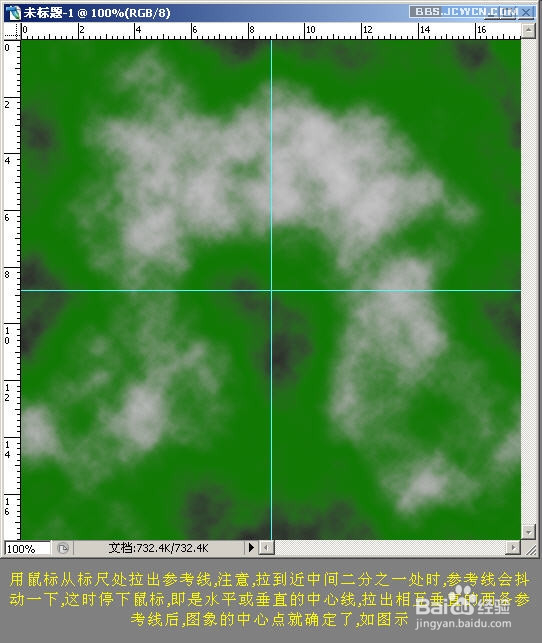
9、 接下来选用椭圆选框工具准备在图中绘制
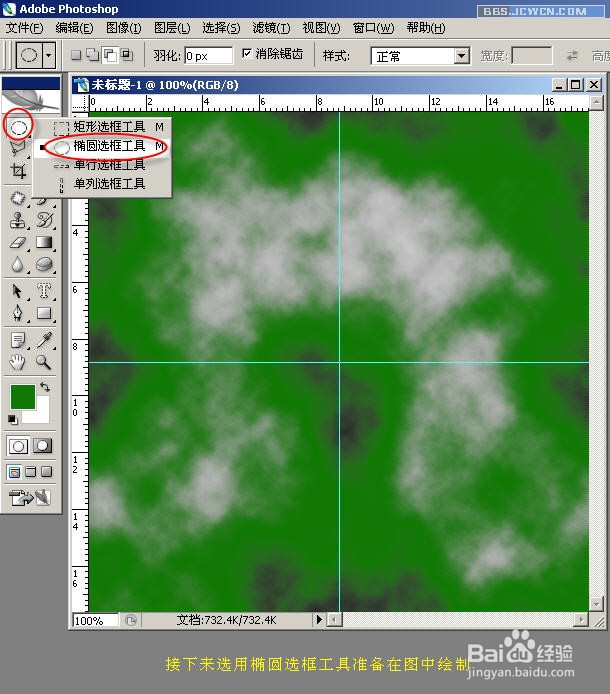
10、用椭圆选框工具在中心点按住,再按shift+alt键,然后拖动鼠标绘制一个以中心参考点为圆心的圆形选区,如图示
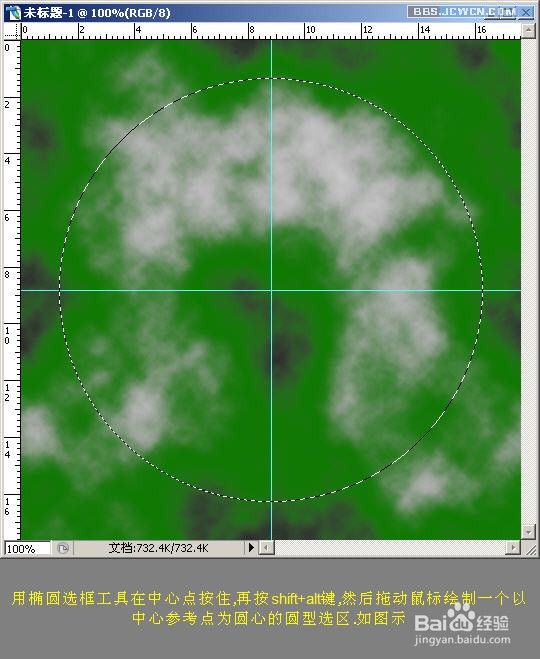
11、再次用椭圆选框工具,设置从选区减去(工具属性栏上红圈处)以上次的方法绘出一个比较小些的圆形选框,最后得到提一个环形选区,如图示
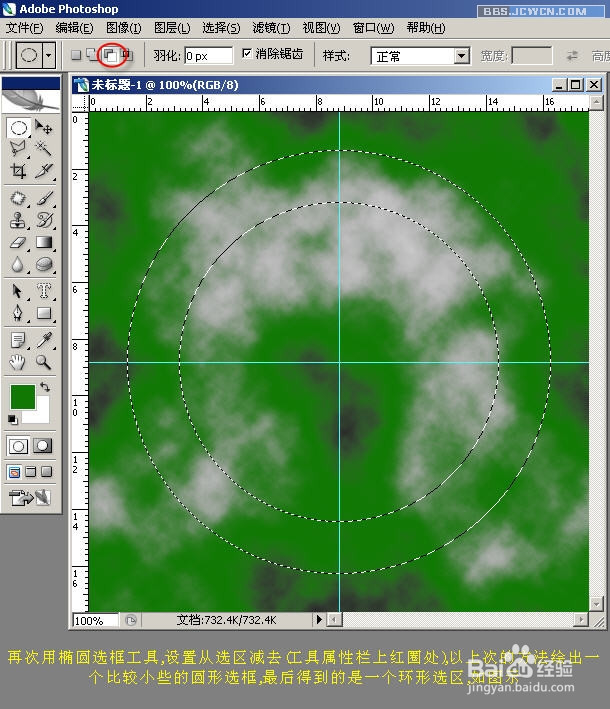
12、 按ctrl+shift+I键反选选区,再按delete键删除,得到图示效果,下面将开始做图层样式
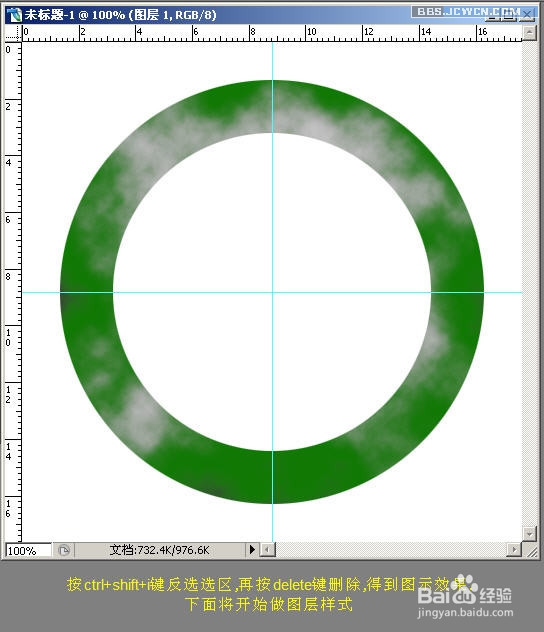
13、 双击图层1缩略图,弹出图层样式对话框,选中斜面与浮雕,设置各个参数如图,所有参数不是定数,你可以观察着图像反复调整,直到满意
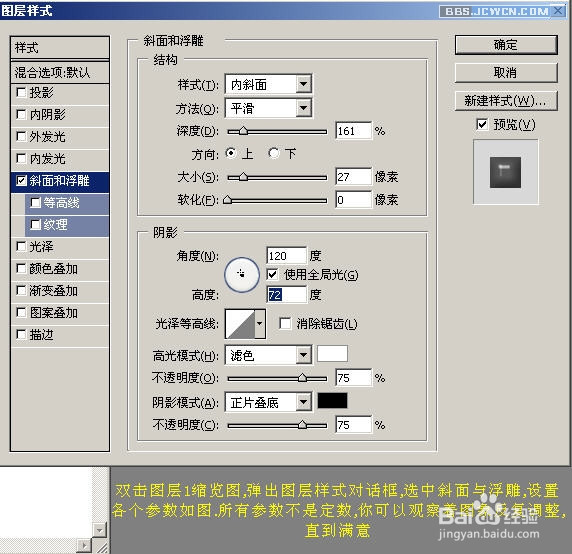
14、 接着选择光泽项,设置混合模式色块为绿色,距离和大小可观察着图像调整,满意为止
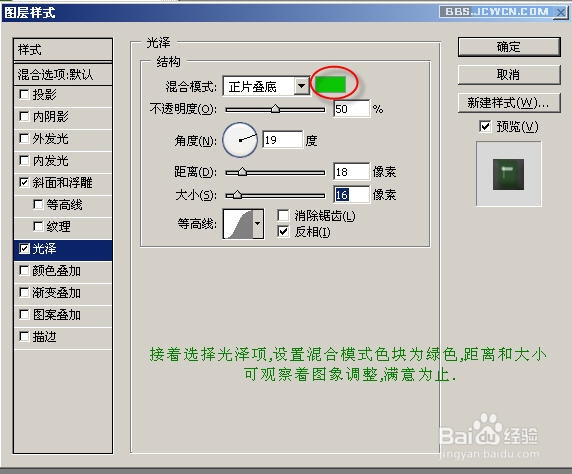
15、设置投影选项如图
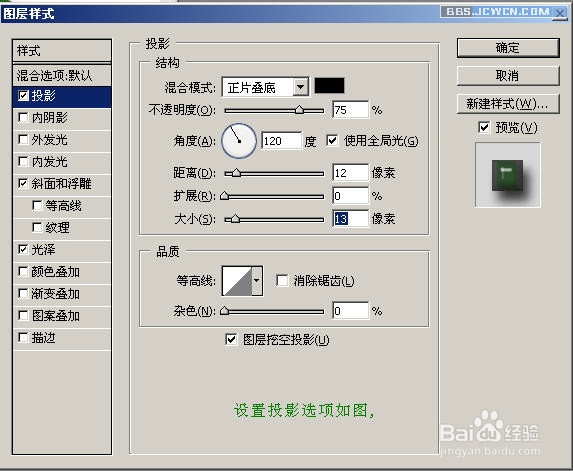
16、 设置内发光,红圈处色块设置为绿色
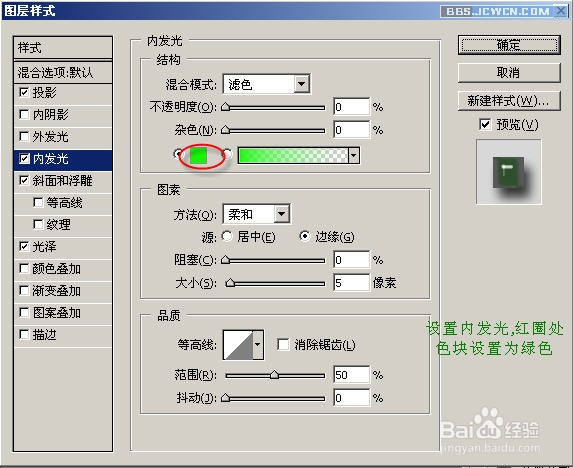
17、设置完上述选项后,再次回到斜面浮雕,设置阴影模式的色块为绿色,注意:这一步是图层样式设置的最后一步,不要提前设置,否则可能得不到通透的效果!

18、 点击视图——清除参考线,最后结果